雨林木风装机版u盘搜索镜像文件教程?
作者:佚名 来源:雨林木风系统 2020-01-25 11:49:00
准备好系统镜像文件是安装系统前必做的事情,但经常有用户提问哪个是镜像文件、找不到镜像文件,那么希望今天雨林木风小编精心制作的雨林木风装机版u盘搜索镜像文件教程可以帮到大家解除疑惑。
首先制作一个雨林木风u盘启动盘,具体办法可参考“雨林木风v9.1装机版制作启动u盘图文教程”。
1、将雨林木风u盘启动盘插入电脑UsB接口,启动电脑,等到显示器上出现开机画面后按快捷键进入主菜单页面,选择“【07】运行Maxdos工具箱增强版菜单”,按回车键确认选项,如下图所示:
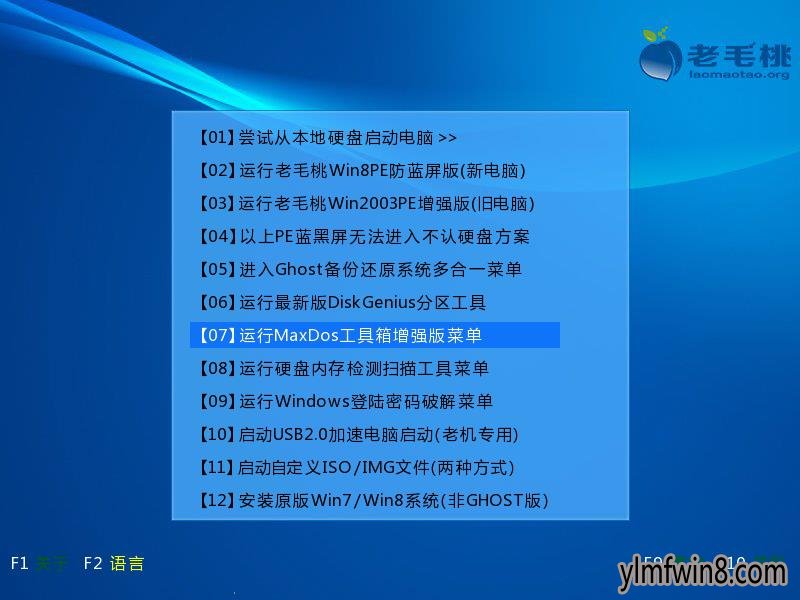
2、接着选择“【02】运行MAxdos9.2工具箱增强版G”,继续按回车进入下一界面。在内存组合模式界面中,将光标移至“i.Fd_HiMEM……模式”,回车确认选择,如下图所示:
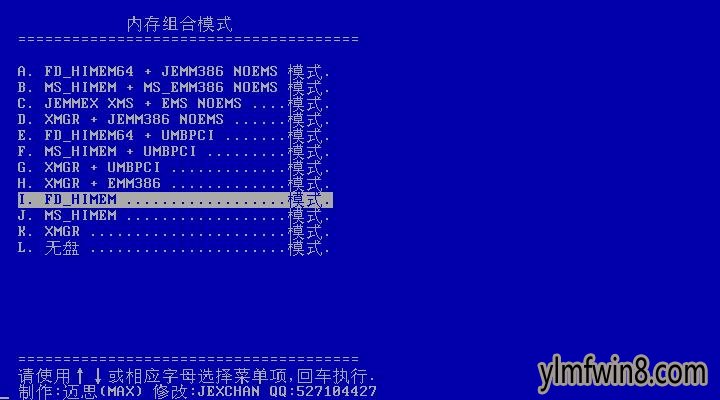
3、进入模式主菜单后,鼠标点击“7.进入…命令行模式“即可打开菜单列表。然后在列表下方的”x:\>“处输入搜索镜像文件操作对应的代码”sgho“,回车执行,如下图所示:
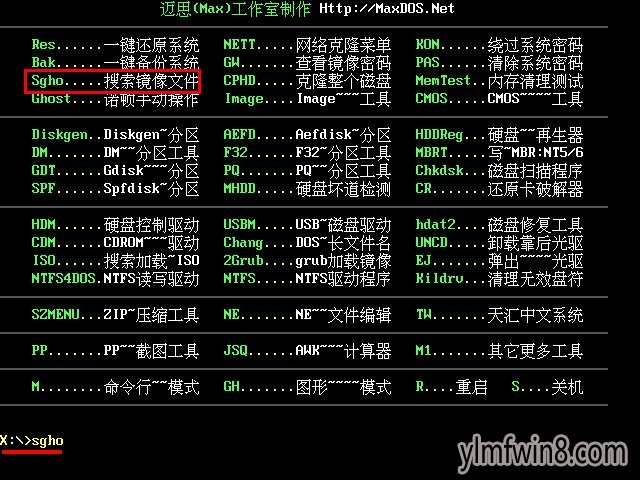
4、随后选择默认选项,只需将红色光标移至“确定(Y)“回车即可,如下图所示:
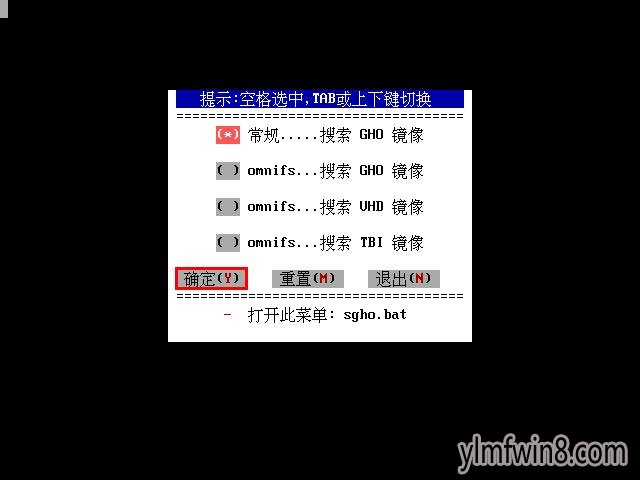
5、接下来我们按空格键选中需要搜索的设备,然后将光标移至“确定(Y)“,按回车键即可,如下图所示:
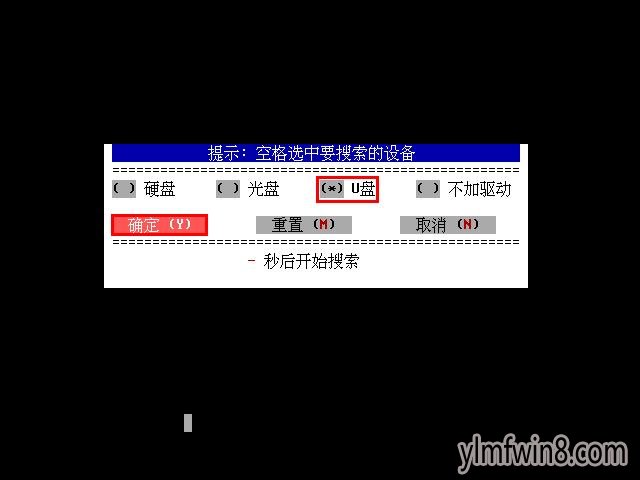
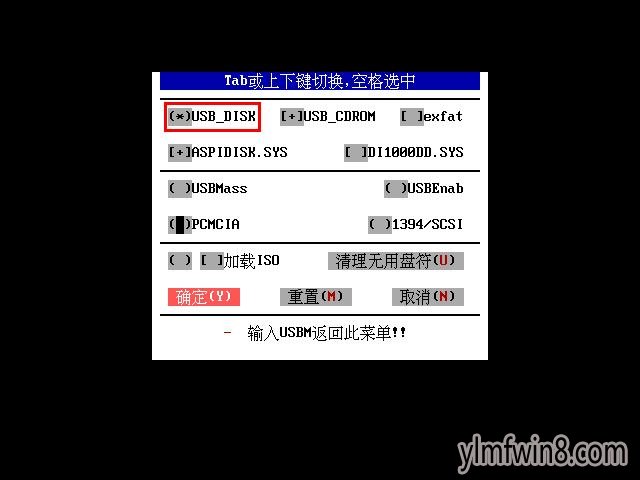
6、选择完毕后,程序便开始分析硬盘信息,如下图所示:

7、在硬盘分区序列中,在光标闪动处输入搜索的磁盘即可,如下图所示:
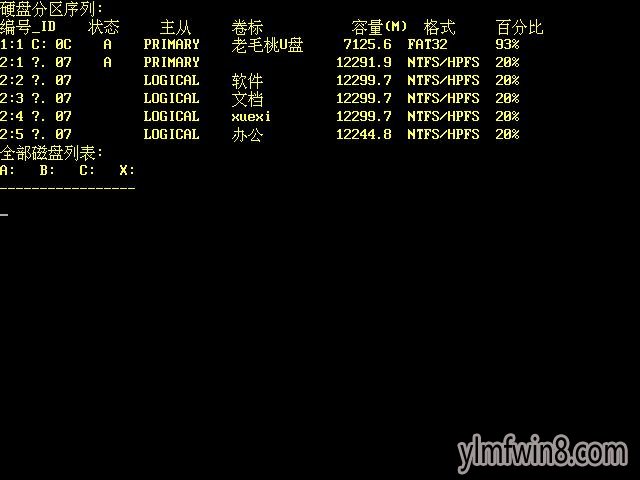
8、若硬盘中存在镜像文件,程序便会将其对应的信息显示在界面上;否则会弹出窗口提示没有找到,如下图所示:
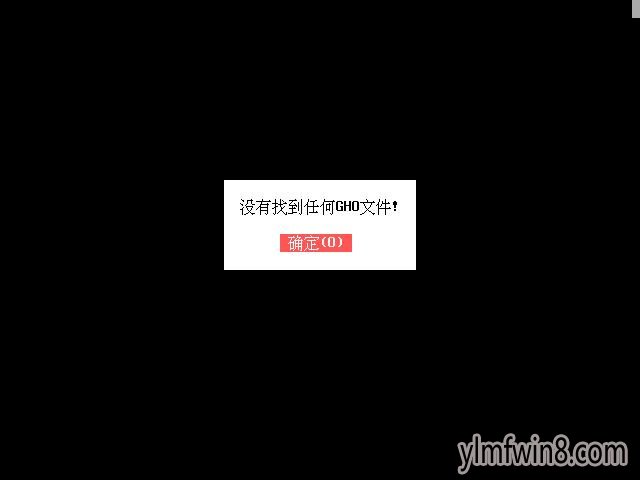
看了上面的教程,各位朋友应该清楚怎样查找硬盘中的镜像文件了吧!oK,今天雨林木风装机版u盘搜索镜像文件的内容我们就学习到这。
- [动作冒险] 方舟生存进化破解版内置mod菜单版下载v2.0.28
- [休闲益智] 小黄人快跑破解版内购免费版下载v9.1
- [体育竞技] nba2k22手游免费下载中文版破解版v35.0.9
- [模拟经营] 我的世界0.14.0下载正式版v2.6.5.223751
- [动作冒险] 恐怖老奶奶开挂版中文下载无广告v2.1.73
- [卡牌策略] 三国志曹操传下载手机版下载v0.2.11
- [模拟经营] 疯狂医院达什医生破解版v1.0.80
- [动作冒险] 森林冰火人2无敌版下载安装v1.3.1
- [飞行射击] 战地模拟器破解版内置菜单最新版2025v1.5
- [飞行射击] 暗区突围国际服手机版最新2025下载v1.0.118.118
相关阅读
- 热门手游
- 最新手游
- 本类周排行
- 本类总排行
- 1win8系统没有法安装Flash插件提示证书验证失败如何办
- 2电脑快捷键大全|电脑快捷键使用大全
- 3怎么关闭win8系统的错误报告
- 4win8序列号(可激活windows8所有版本的产品密钥)
- 5win8 ActiveX installer (AxinstSV)是什么服务可以禁止吗?
- 6win8系统点击GiF动画图标没有法显示如何办
- 7win8 dllhost.exe是什么进程?Dllhost.exe进程占用CPU或内存高如何办?
- 8win8系统regsvr32提示DLL不兼容及各种Dll不兼容的处理办法
- 9win8如何删除宽带连接?
- 10win8网页任何关闭所有网页就全关了,关闭提示如何找回?





